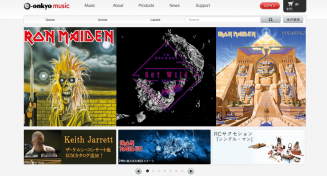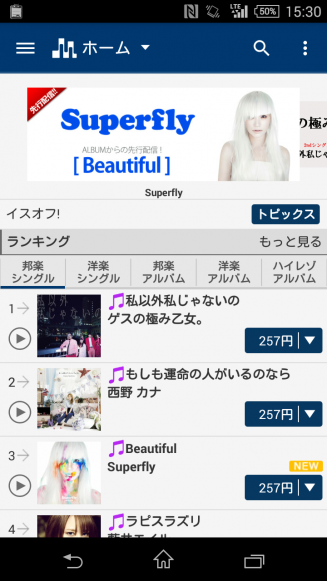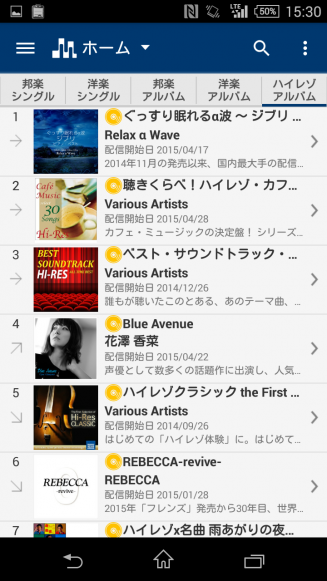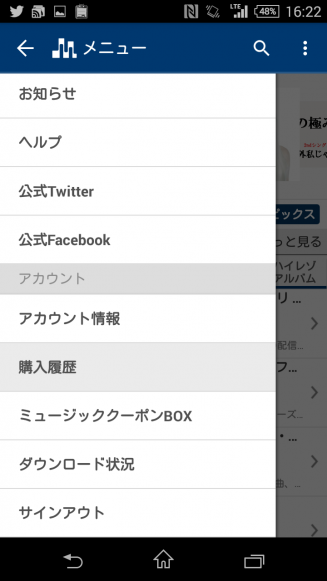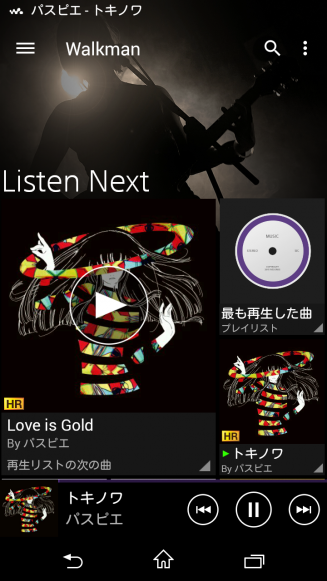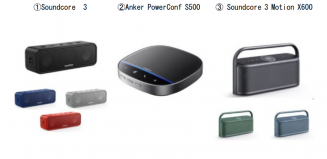この記事では、スマートフォンでハイレゾ音源を楽しむべく、moraを使ったハイレゾ再生について解説しています。
そもそも「ハイレゾ」とは
最近よく耳にするようになった「ハイレゾ」「ハイレゾ音源」という言葉ですが、これは「High-Resolution Audio」の略称です。高解像度な音源という意味ですね。音楽用CDよりもスタジオ録音に近い、緻密な情報量を持った音楽データのことを指します。
ハイレゾ音源には、可逆圧縮形式のFLACが用いられます。mp3のように圧縮により情報が劣化することはありません。ただファイルサイズが大きいのが弱点です。
対応機器
USB-DAC内蔵ヘッドフォンアンプが必要です。
 SONY ポータブルヘッドホンアンプ PHA-2 |
 Topping NX2 USB-DAC 超薄ポータブルヘッドホンアンプ |
 OPPO Digital OPP-HA2 ハイレゾ音源 DAC内蔵ポータブルアンプ |
USB-DAC対応のスマートフォン・タブレットを、DAC内蔵アンプに接続することでハイレゾ音源を最大限楽しむことができます。最近のXperiaやGalaxyは対応しています。AQUOSは非対応。相性問題もあるので個別の対応状況を見て対応機器を揃えるのが肝要です。
Xperia Z3 / Z3 Compact以降の機種や、Galaxy Note Edge / S6 / S6 edgeは、アンプ等に接続せず、単体でのハイレゾ再生にも対応しているのは注目すべき点です。
iPhoneもLightning端子からアンプに接続し、ハイレゾ音源を楽しめます。Lightning出力は音質もとりわけ良好なのですが、現時点でiTunesがFLAC非対応で、iOSにハイレゾ対応アプリのインストールが必要。
また、安いイヤホンでは違いが実感できないので、相応のイヤホン・ヘッドホンも揃えておきたいところ。
 JVC HA-FX850 WOODシリーズ カナル型イヤホン リケーブル/ハイレゾ音源対応 ブラック |
 Panasonic 密閉型ダイナミックステレオヘッドホン ハイレゾ対応 ブラック RP-HD10-K |
 audio-technica 密閉型ポータブルヘッドホン ハイレゾ音源対応 限定レッドカラー ATH-MSR7 LTD |
どこからダウンロードするのか
CDをも超える高音質データということで、基本的にはダウンロード販売となります。オンキヨーの「e-onkyo music」やソニー・ミュージックエンタテインメントの「mora」がFLAC形式で販売しています。
今回はMediaGo / Webブラウザ / スマートフォンアプリで利用可能な「mora」を利用します。Xperiaにもプリインストールされています。
moraの使い方
利用にはmora用のユーザー登録が必要。(Sony Entertainment Networkアカウントでログインさせろと思いますけどね。)メールアドレスとパスワードを入力し、メール認証した後、決済手段を登録するという流れです。
moraは元々AAC 320kbpsで音楽を配信していましたが、近年ではFLAC形式でも販売しています。
国内版のXperiaシリーズでは、アプリからハイレゾ音源を購入可能となっています。ハイレゾアルバムというタブにまとめられています。
本体への転送と再生の方法
購入後、複数デバイスから利用可能。最大10回までダウンロードが行えます。サービス内容が改善され、DRMフリーとなったおかげで、10回もダウンロードする必要は無さそうですけどね。
ブラウザから複数ファイルの一括ダウンロードをするには、「moraダウンローダー」のインストールが必要。アプリからの利用の場合、左上のメニューボタン→自分の購入履歴→ジャケット写真をタップで複数選択→ダウンロードで、購入楽曲を一括ダウンロード可能です。ファイルサイズが大きいので通信量が少ない人はWi-Fi接続を忘れずに。
Xperiaの場合、moraでハイレゾ音源を買えば、ファイルは「/storage/emulated/0/Download/mora/」に保存され、すぐにミュージックアプリがファイルを発見してくれます。
PCにFLACファイルをダウンロードしてから、Androidのストレージに転送することも可能。適当なフォルダを作って入れておけば読み込んでくれます。
Galaxy・Xperiaのハイレゾ対応モデルなら、どちらも標準の音楽再生アプリ(ミュージック・Walkmanアプリ)から行えます。その他のAndroid端末はAndroidアプリHF PlayerやNe Playerなどのアプリをインストールすることで再生できる場合があります。ただしDACの相性で利用できないこともあります。
iOSの場合、対応アプリのインストールが現時点では必須。
転送は、iOS端末をPCと接続後、iTunesを起動。App→アプリ名→追加、で楽曲を転送できます。追加時にCtrlキーを使うと複数選択が可能。エクスプローラーから複数選択してドラッグ・アンド・ドロップでも一括転送できます。
PC・Windowsタブレットで再生できない場合、対応ソフトを入れれば再生できます。
今回はざっくりとmoraを例に解説してみました。機器やアプリについてのレビュー、解説は筆を改めて書いていく予定です。